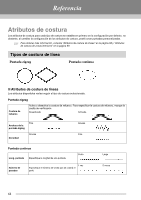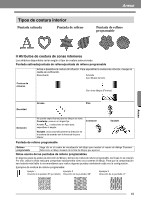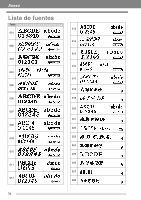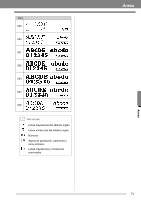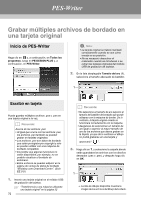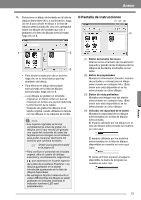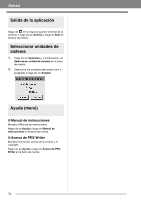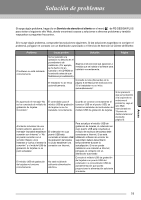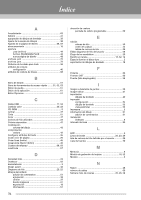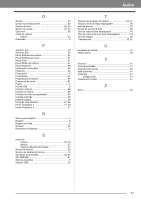Brother International PEDESIGN PLUS Users Manual - Spanish - Page 75
Pantalla de instrucciones
 |
View all Brother International PEDESIGN PLUS manuals
Add to My Manuals
Save this manual to your list of manuals |
Page 75 highlights
Anexo 4. Seleccione un dibujo de bordado en la lista de dibujos disponibles (1) y, a continuación, haga clic en 2 para añadir el dibujo a la lista de dibujos seleccionada (3). Una vez agregados todos los dibujos de bordado que van a grabarse a la lista de dibujos seleccionada, haga clic en 4. ■ Pantalla de instrucciones (1) (2) (3) (4) Anexo 1 2 3 4 5 • Para anular la selección de un archivo, haga clic en la zona blanca que hay alrededor del dibujo. • Para eliminar el dibujo de bordado seleccionado en la lista de dibujos seleccionada, haga clic en 5. → Los dibujos se graban en la tarjeta original en el mismo orden en que se muestran en la lista una vez borrada toda la información de la tarjeta. Después de grabar los dibujos en la tarjeta original, puede utilizarse la tarjeta con los dibujos en la máquina de bordar. a Nota: • Las tarjetas originales se borran completamente antes de grabar los dibujos, por lo que resulta útil guardar una copia del contenido de todas las tarjetas que se entregan con el software para poder recuperar fácilmente los archivos que contenía la tarjeta. c "Desde una tarjeta de bordado" en la página 50 • Para verificar el contenido de la tarjeta original, abra el cuadro de diálogo Examinar y, a continuación, haga clic en , que aparecerá en la parte superior de la lista de la ventana Examinar. Los dibujos guardados en la tarjeta introducida aparecerán en la lista de dibujos disponibles. • No extraiga la tarjeta ni desconecte el cable USB mientras los dibujos se están grabando en la tarjeta (mientras el indicador luminoso LED está parpadeando). (1) Botón de tamaño del icono Alternar entre el tamaño de visualización pequeño y grande de las imágenes de los dibujos de bordados mostrados en las listas. (2) Botón de propiedades Muestra la información (tamaño, número de puntadas y colores) para el dibujo seleccionado en cualquier lista. (Este botón solo está disponible si se ha seleccionado un único dibujo). (3) Botón de vista preliminar Muestra una imagen real del diseño seleccionado en cualquier lista. (Este botón solo está disponible si se ha seleccionado un único dibujo). (4) Indicador de capacidad de la tarjeta Muestra la capacidad de los dibujos seleccionados en la lista de dibujos seleccionada. El espacio utilizado por los dibujos en la lista de dibujos seleccionada se muestra en color azul. El espacio utilizado por los archivos seleccionados en la lista de dibujos disponibles se muestra en color azul claro. Si varios archivos superan el espacio disponible, la barra de progreso se muestra en color rojo. 73